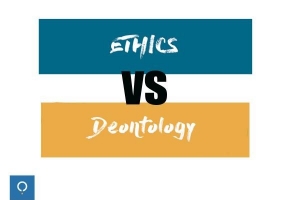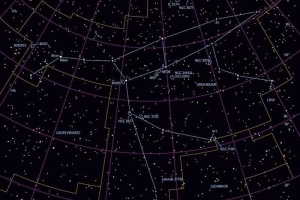Hur man formaterar och installerar windows 7

Formatera en dator är inte lätt men det är nödvändigt. Det finns få människor som inte har lidit av ett långsamt system orsakat av spionprogram, virus eller vissa konfigurationsinställningar. För att börja processen bör du vara medveten om att formatering av datorn innebär att du torkar alla filer du har på din hårddisk, inklusive alla dina foton, program och dokument, för att börja på nytt med en problemfri dator. Om du är redo att genomföra en djup ren till format och installera Windows 7, du måste först göra en kopia av Windows 7.
1. Det första steget för att formatera ditt Windows 7-system är att slå på datorn och så snart du ser text på skärmen, tryck på `DEL`-tangenten för att gå in i BIOS. Ibland kan BIOS också nås genom att trycka på F1, F2 eller F10, och ofta visas text på skärmen för att berätta vilken tangent du ska trycka på för att komma in i BIOS.
2. I BIOS-menyn väljer du `Boot Order` eller något liknande alternativ, såsom `Advanced BIOS Features`, som finns i `Advanced Options`. Observera att BIOS-inställningarna är på varje dator varierar. Se din maskins användarmanual om du är osäker.

3. Välj fliken "Första startenhet" och välj alternativet CD/DVD så att din dator startar från Windows 7 CD. Se till att följande alternativ är: `Andra startenhet: diskett` och `Tredje startenhet: hårddisk`.

4. Tryck på `F10` för att behålla de nya inställningarna du just har angett. Tryck på `Esc` för att lämna menyn. Kom ihåg att trycka på `Y` (ja) när datorn frågar om du verkligen vill spara ändringarna.
5. När du har startat om datorn, sätt i Installations-CD för Windows 7 och vänta på att datorn ska känna igen det. Detta kommer att börja processen med installera windows 7 en gång till efter att ha formaterats.

6. Tryck på valfri tangent för att starta från CD/DVD.

7. Windows kommer att uppmana dig att ange installationsspråk, tangentbordslayout och tid/valutaformat. Klicka sedan på "Fortsätt".

8. Välj "Installera" och acceptera Microsoft Windows licensavtal om du godkänner dess villkor.

9. Du kommer att bli ombedd att välja mellan två alternativ: "Uppgradera" eller "Anpassad". Välj "Uppgradera" så att datorn utför senaste installationen av Windows 7 och du kommer inte att förlora någon av dina data.

Om du väljer "Anpassad", för att genomföra en helt ny installation, klicka på "Ny" och separera C: Drive i två partitioner av säkerhetsskäl.

När sekundär partition (D: Drive) har skapats, klicka på "Formatera".

Vänta ett tag Windows installerar uppdateringar och funktioner.

Utöver andra uppgifter, som att skapa ett användarnamn och lösenord, måste du ange produktnyckeln. dock, Windows 7 tillåter dig att klicka på "Nästa" om du inte har numret till hands.

Vänta medan den första välkomstskärmen laddas.

Grattis! Du har framgångsrikt lärt dig hur du formaterar och installerar Windows 7! Njut av din nya operativsystemet Windows 7.

Om du vill läsa liknande artiklar till Hur man formaterar och installerar Windows 7, vi rekommenderar att du besöker vår Datorer kategori.
- Ominstallationsskiva för operativsystemet du redan använde (Windows 7)
- Installationsskivor för alla program du normalt använder så att dessa kan installeras om.
- Drivrutiner för din dator. Dessa finns vanligtvis på tillverkarens webbplats.
- Säkerhetskopior av alla dina viktiga filer.